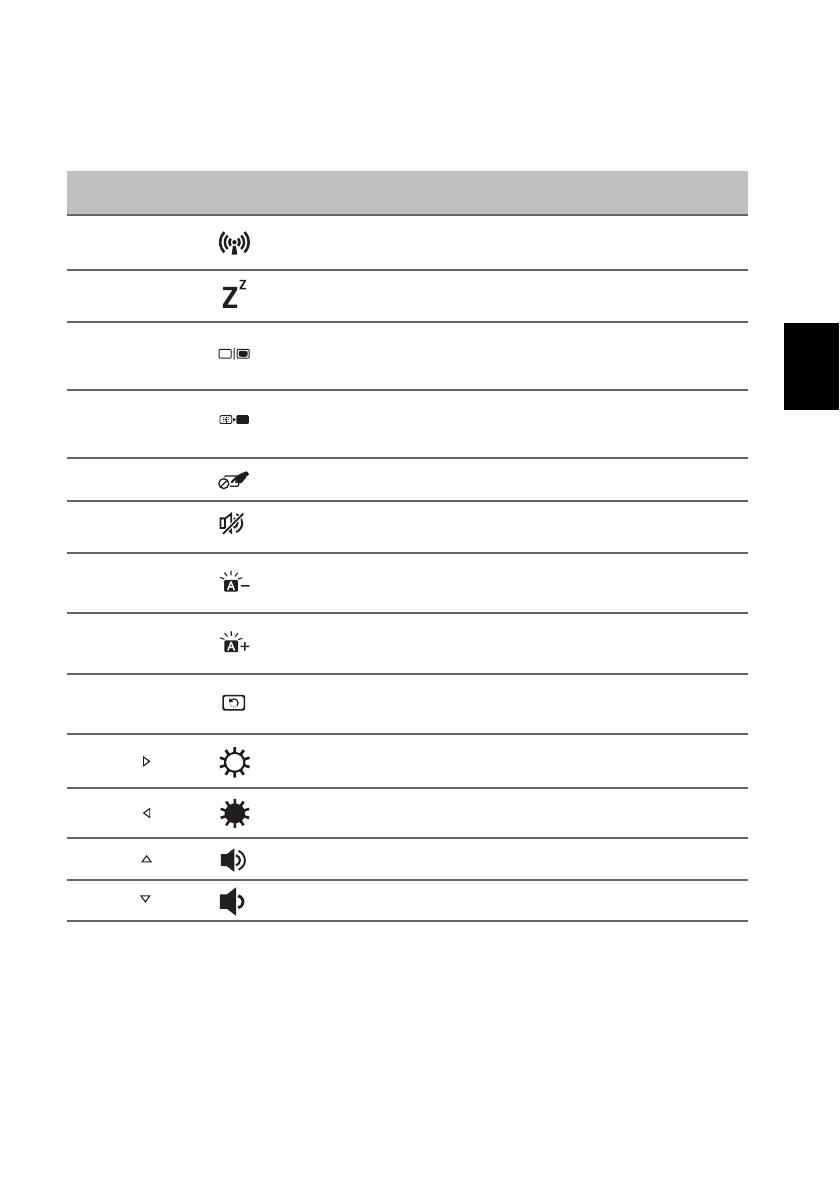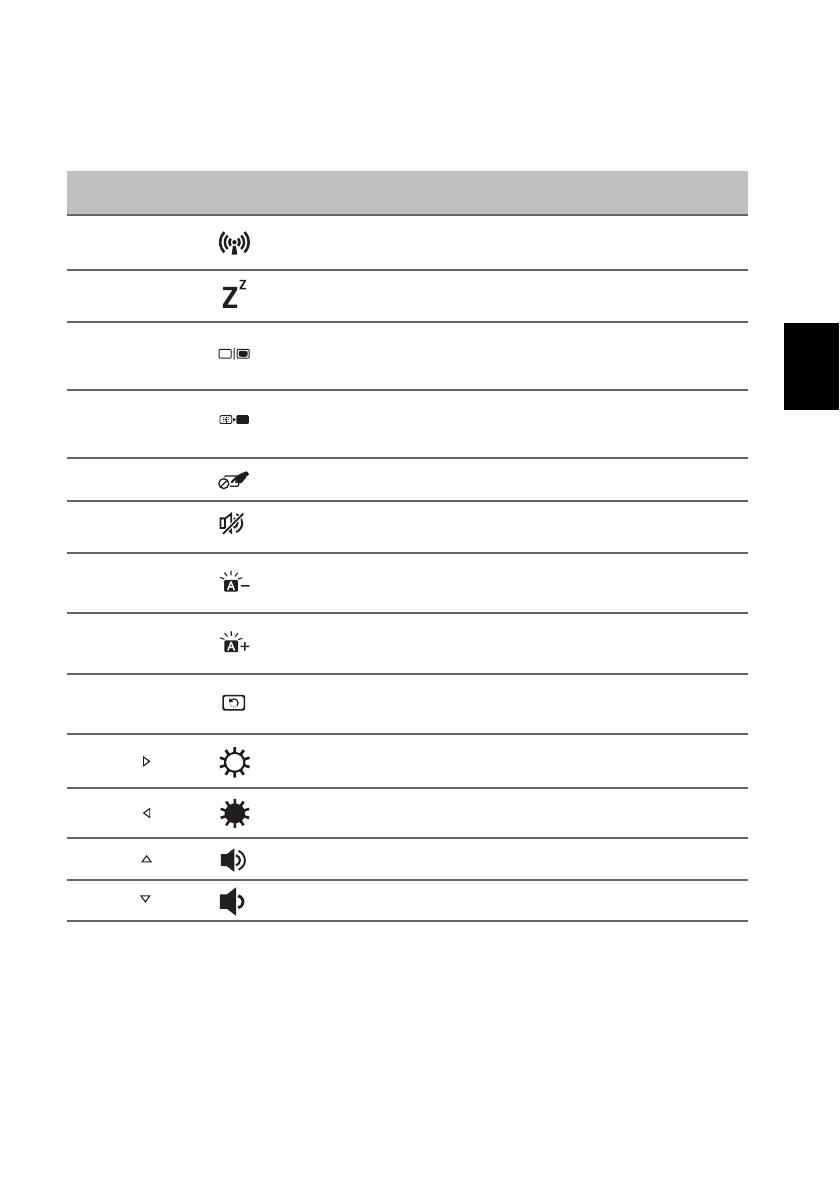
9
Para activar las teclas de acceso directo, mantenga pulsada la tecla <Fn> y pulse la
siguiente tecla de la combinación.
Nota: Para usar las teclas de función (como F1, F2, etc.), pulse <Fn> y la tecla
numérica correspondiente. Por ejemplo, <Fn> + <1> para <F1>, etc.
Durante el arranque, pulse <Fn> + <2> para acceder a la BIOS.
Tecla de acceso
directo
Icono Función Descripción
<Fn> + <Q> Modo Avión
Activa/desactiva los dispositivos de
comunicación del ordenador.
<Fn> + <W> Suspensión
Pone el ordenador en modo de
suspensión.
<Fn> + <E> Selector de pantalla
Cambia la salida entre la pantalla y el
monitor externo (si está conectado) o
ambos.
<Fn> + <R> Pantalla en blanco
Apaga la luz de fondo de la pantalla para
ahorrar energía. Pulse cualquier tecla
para encenderla.
<Fn> + <T> Alternar panel táctil Activa o desactiva el panel táctil interno.
<Fn> + <Y> Alternar altavoces Activa o desactiva los altavoces.
<Fn> + <U>
Reducir brillo de
retroiluminación
Permite reducir el brillo de la
retroiluminación del teclado.
<Fn> + <I>
Aumentar brillo de
retroiluminación
Permite aumentar el brillo de la
retroiluminación del teclado.
<Fn> + <O> Girar pantalla
Permite girar la imagen mostrada en la
pantalla.
<Fn> + < >
Aumentar brillo Aumenta el brillo de la pantalla.
<Fn> + < > Disminuir brillo Disminuye el brillo de la pantalla.
<Fn> + < >
Subir volumen Sube el volumen.
<Fn> + < >
Bajar volumen Baja el volumen.